-
网络受限制或无连接解决办法
- 2017-01-24 16:00:00 来源:windows10系统之家 作者:爱win10
windows之家小编发现最近有网友遇到了网络受限制或无连接的问题,导致没有办法上网。其实网络受限制和无连接这个问题解决起来也不难,所以网友们都是可以学会自己解决网络受限制或无连接问题。下面小编为网友们解决网络受限制和无连接情况,把网络受限制或无连接解决办法提供给大家。
造成网络无连接或受限制连接的原因是,路由DHCP服务未能启用,在这种情况下,打开"控制面板",选择"网络连接"(xp),"网络和共享中心”(win7或VISTA)"中找到"本地连接或者无线网络连接",点"击属性",在常规选项卡中选择internet协议(TCP/IPv4),j将自动获取IP改为手动设置,具体IP地址或者相关参数咨询网络管理员。如果当前电脑加入工作组或域,查看工作组的其他电脑IP设置,参照填写。
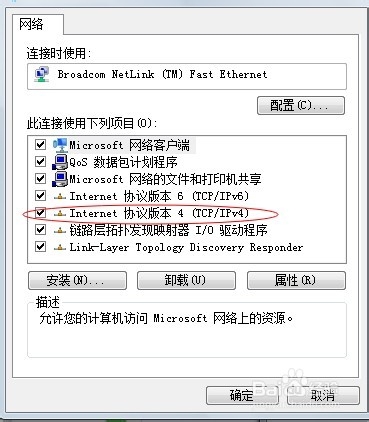
网络受限制或无连接解决办法图一
dhcp服务未启动或异常关闭时。在右键我的电脑,依次选择“管理”,“服务和应用程序”将dhcp client 服务设置为自动。
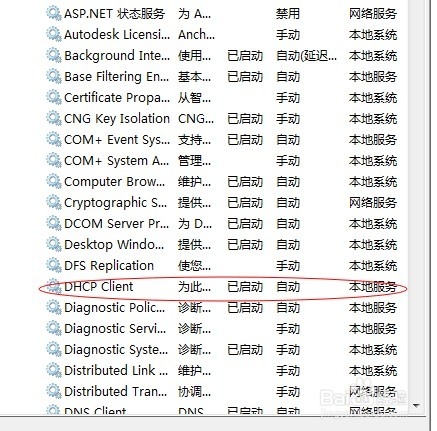
网络受限制或无连接解决办法图二
禁用本地连接网卡,然后重启。在自动获取IP情况下会获得IP重置,一般修复即为此操作。如果本地连接和无线网络连接同时启用,并且都可连接上网的情况下建议禁用一个,否则在使用过程中会造成网卡选择而造成短时间掉线。
在 运行中输入CMD,执行ipconfig/all命令,查看当前电脑IP及相关服务启用情况,如果IP为169开头的IP,说明电脑根本未和DHCP服务器连接成功,可能由以下原因造成:一、防火墙阻碍了电脑与DHCP服务器通信,设置防火墙或关闭防火墙。二、网卡驱动出现问题,此时自己的MAC地址全部为0,需要重新安装网卡驱动。三、线路或网卡连接问题,如果是这个问题而又未显示网络电缆已拔出,说明网线在和电脑、路由、或中间连接位置出现接触不良。请逐一检查。四、硬件问题,网线或者网卡出现问题。此时需要更换出现问题的相关硬件。(若怀疑为第4个原因时,请仔细核实确认,可以换一根网线或者用同局域网可以正常上网的其他网线连接来确认究竟是网卡还是网线的问题)。
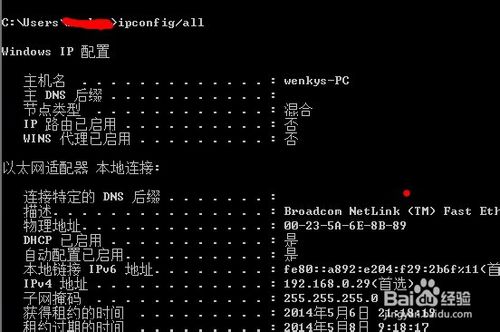
网络受限制或无连接解决办法图三
网卡不能绑定IP造成的网络连接受限。同方法一,在TCP/IP协议中将IP地址填写为192.168.0.1,子网掩码为:255.255.255.0。其他不用填写,如果加入工作组或域,根据情况填写。
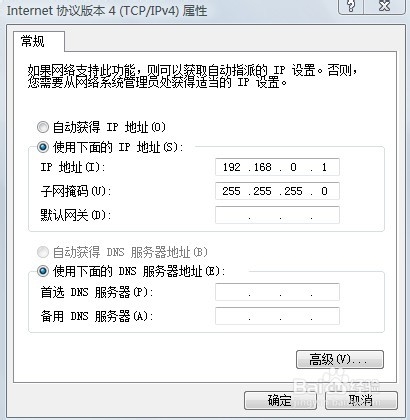
网络受限制或无连接解决办法图四
本地连接显示受限制,但可以上网。这个问题在网络连接-本地连接的设置里把无法连接时通知我的选项去掉即可。
下面给出一组常用的IP地址,在一时无法获得IP地址时可以参照使用:
IP:192.168.1.100~255
子网掩码:255.255.255.0
默认网关:192.168.1.1
DNS服务器(B):202.103.24.68
DNS服务器(E):202.103.44.150
扩展阅读:台式机怎么装系统解决教程。
以上的全部内容就是windows之家小编为网友们带来的网络受限制或无连接解决办法了,相信聪明机智的网友们看完上面的教程都已经学会解决网络受限制和无连接的问题了吧。那小编就要恭喜网友们又学会了一招,以后就能在好朋友面前愉快装逼了。
猜您喜欢
- 小编告诉你怎样用U盘安装win7系统..2017-08-24
- 小编告诉你win7桌面图标消失怎么办..2018-09-28
- 私家车打车应用Uber宣布已经登陆韩国..2013-06-26
- beacon时槽,小编告诉你beacon时槽什么..2018-07-17
- 雨林木风Ghost 32位windows7系统旗舰..2017-05-21
- Win8/Win8.1怎么关闭或禁用的Modern锁..2015-05-31
相关推荐
- 硬盘win7系统安装方法 2017-04-03
- w7系统雨林木风弹出记事本是怎么回事.. 2017-06-13
- win10系统怎么使用?win10系统使用教程.. 2015-06-09
- 教你哪个牌子的笔记本电脑好.. 2019-01-12
- 错误1068,小编告诉你启动网络服务错误.. 2018-07-02
- 笔记本怎么还原系统,小编告诉你笔记本.. 2018-03-17





 系统之家一键重装
系统之家一键重装
 小白重装win10
小白重装win10
 Back4Sure v3.5.2 英文安装版 (文件及文件夹备份工具)
Back4Sure v3.5.2 英文安装版 (文件及文件夹备份工具) CoolSoft virtualMIDISynth v1.8.1汉化版(虚拟midi合成器)PC-WZZ汉化组
CoolSoft virtualMIDISynth v1.8.1汉化版(虚拟midi合成器)PC-WZZ汉化组 最新System Explorer V4.1(系统信息浏览器)
最新System Explorer V4.1(系统信息浏览器)  新萝卜家园ghost Win7 x64纯净版201507
新萝卜家园ghost Win7 x64纯净版201507 Desktop Lock V7.3.1汉化破解版(桌面锁软件)
Desktop Lock V7.3.1汉化破解版(桌面锁软件) 深度技术win10系统下载64位专业版v201703
深度技术win10系统下载64位专业版v201703 随便听听 1.3
随便听听 1.3 电脑公司ghos
电脑公司ghos 电脑公司 win
电脑公司 win RocketDock v
RocketDock v QQ空间自动访
QQ空间自动访 雨林木风win1
雨林木风win1 风行v2.8绿色
风行v2.8绿色 雨林木风Ghos
雨林木风Ghos 快播5.0(快播
快播5.0(快播 粤公网安备 44130202001061号
粤公网安备 44130202001061号